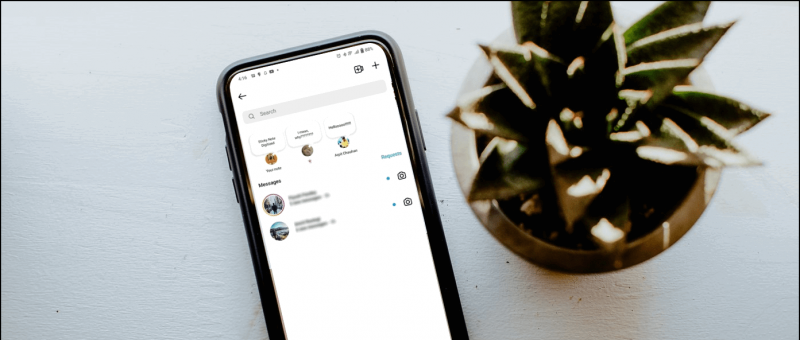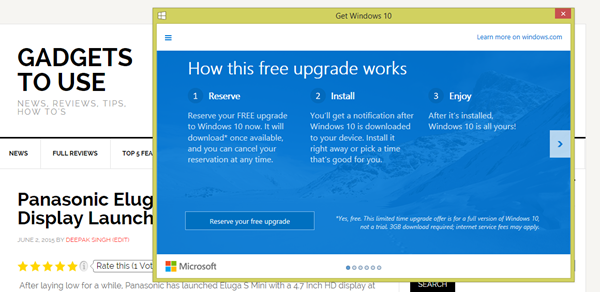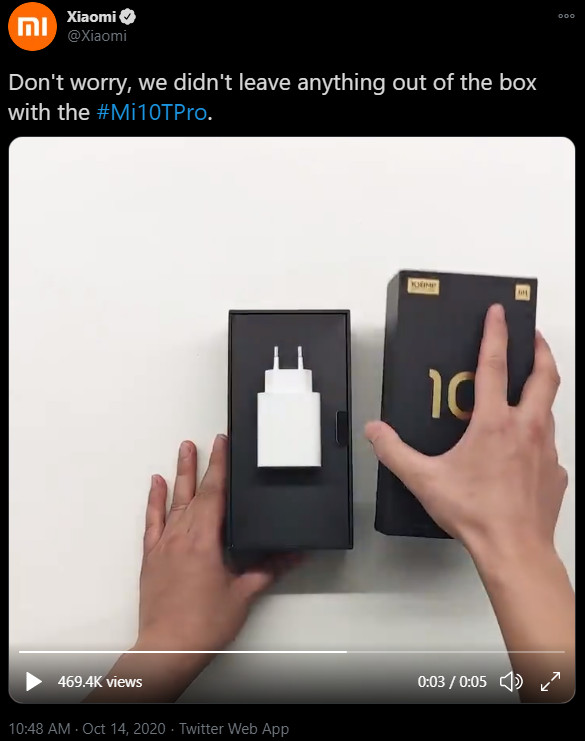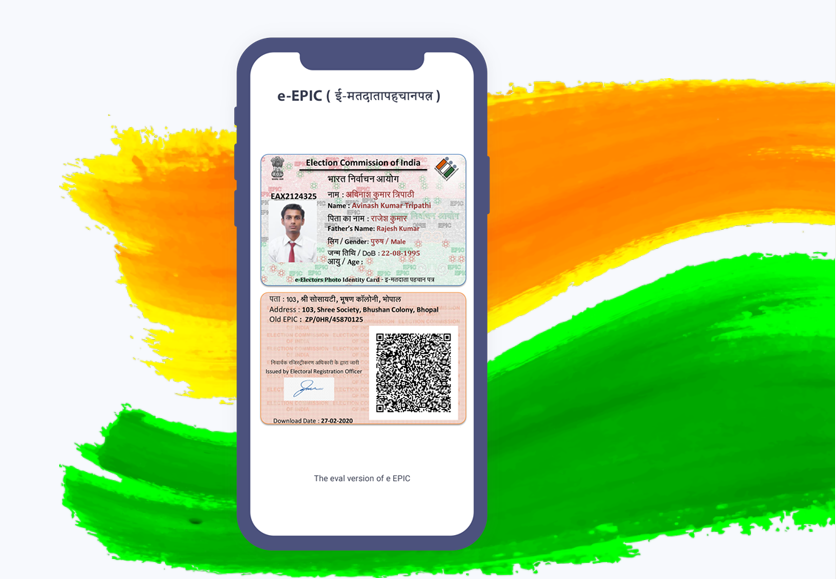Depuis qu'Apple a introduit Memojis en 2018, les gens l'utilisent non seulement dans les chats, mais aussi comme images de profil. Sur les appareils Mac exécutant macOS Monterey et versions ultérieures, vous pouvez créer et utiliser des Memoji animés comme image de profil de l'écran de verrouillage de votre Mac. Dans cette lecture, explorons les moyens de le faire. En attendant, vous pouvez également consulter notre article pour réparer le changement de fond d'écran Mac après le redémarrage .

Table des matières
comment supprimer ma photo de profil google
Memoji et Animoji avoir l'air cool et ajouter une sensation de fraîcheur et un élément amusant, en raison de leur apparence. Pour apporter ce sentiment à l'écran de verrouillage de votre Mac, nous avons partagé deux façons, vous pouvez définir des Memojis animés comme image de profil de connexion sur l'écran de verrouillage de votre Mac.
Utiliser un mémoji animé existant
Étant donné que Memoji est synchronisé sur tous vos appareils Apple connectés au même compte Apple, il est fort probable que vous ayez déjà créé un Memoji préexistant pour votre compte. Si tel est le cas, suivez les étapes ci-dessous pour l'utiliser comme image de profil de l'écran de verrouillage sur votre appareil Mac.
1. Depuis votre bureau, cliquez sur le Logo Apple puis aller à Les paramètres du système .
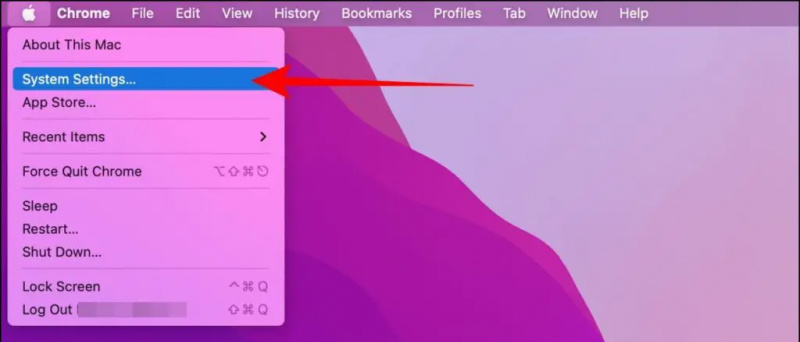
comment définir différents sons de notification pour différentes applications ?
3. Sous la section Memoji, choisissez votre Memoji préféré parmi les options disponibles.
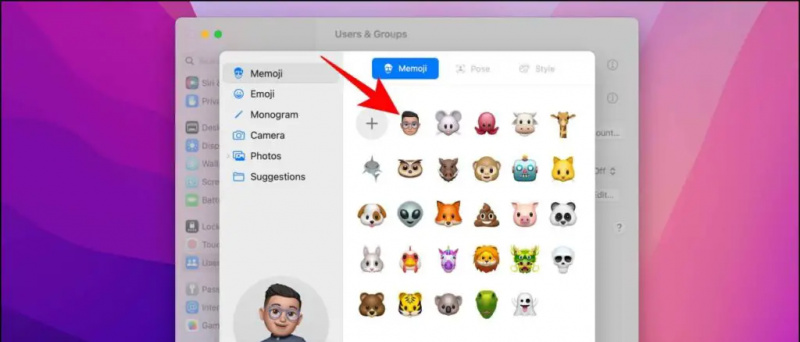
Désormais, vous pourrez voir une version animée de la réaction Memoji sur votre écran de verrouillage chaque fois que vous passez votre curseur ou entrez un mot de passe incorrect.
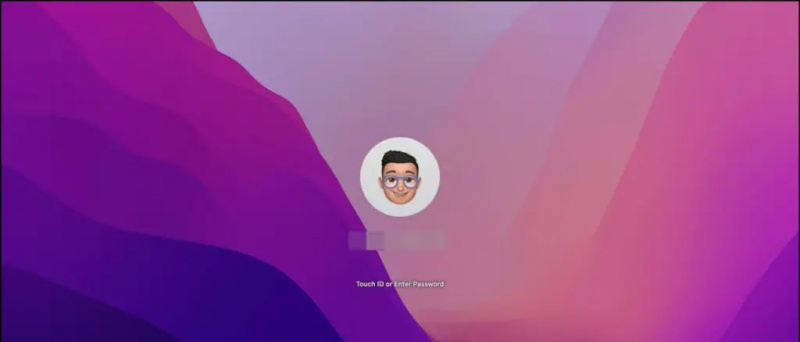
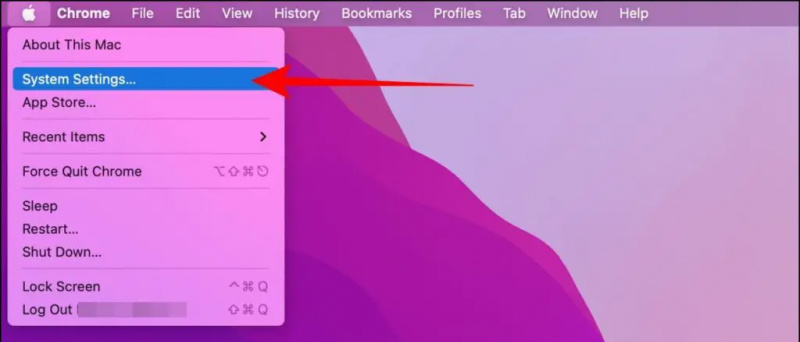
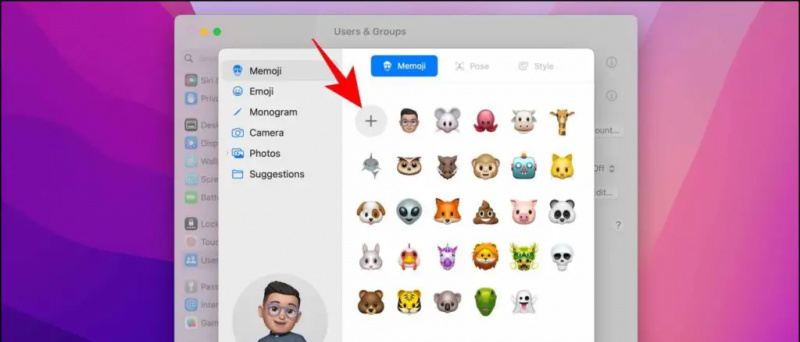
Q : Pourquoi mon Memoji ne se déplace-t-il pas sur Mac ?
UN: Dans ce cas, assurez-vous d'avoir sélectionné une pose et un arrière-plan lors de la configuration d'un Memoji comme écran de verrouillage de votre Mac.
Q : Pourquoi je ne vois pas d'option pour utiliser Memoji comme image de connexion sur mon mac ?
UN: L'image de l'écran de verrouillage Memoji est prise en charge uniquement sur MacOS Monterey et supérieur. Sur les anciennes versions de MacOS, vous pouvez soit prendre une photo, soit utiliser une photo existante, comme image de connexion sur votre Mac.
Conclusion : Personnalisez l'écran de verrouillage de votre Mac avec Memoji
Dans cette lecture, nous discutons des deux façons de créer et d'utiliser des Memoji animés comme image de connexion sur l'écran de verrouillage de votre Mac. Nous espérons que cet article vous a aidé à personnaliser l'écran de connexion de votre Mac. Si vous avez trouvé ce guide utile, partagez-le avec vos amis et consultez d'autres conseils et astuces liés ci-dessous. Restez à l'écoute de GadgetsToUse pour plus de lectures de ce type.
Aussi, lisez ce qui suit :
- 2 façons de réinitialiser les paramètres d'usine et de supprimer des données sur Mac avant de vendre
- 5 façons de vérifier la batterie et l'écran à l'heure sur MacBook
- 2 façons d'activer le clic silencieux pour le trackpad MacBook
- 4 façons de synchroniser Google Calendar sur iPhone, iPad et Mac
Vous pouvez également nous suivre pour des nouvelles technologiques instantanées sur Actualités de Google ou pour des trucs et astuces, des critiques de smartphones et de gadgets, rejoignez beepry.it
comment supprimer mon compte google d'un appareil